|
Possiamo cominciare
-
Tavolozza dei colori: imposta in primo piano il colore
n.ro 1 e come sfondo il colore n.ro 2

- Imposta in primo piano il
gradiente
‘’RBF_PSP-Works_grd_3_010’’
modalità lineare
- Ecco come si
presenta la tavolozza dei livelli:
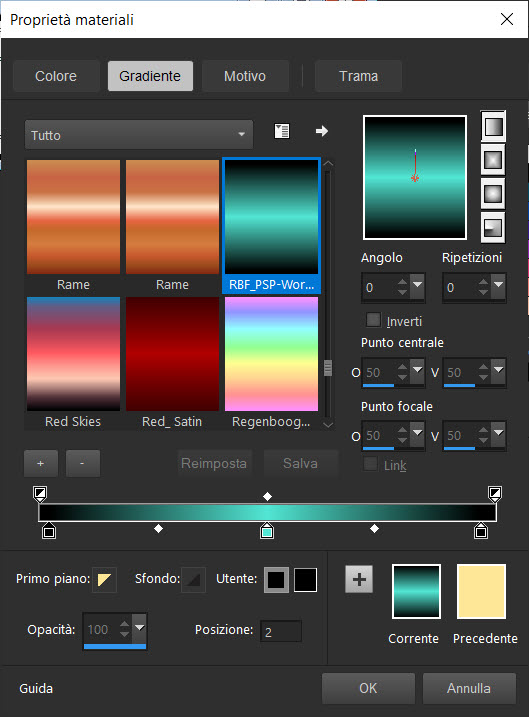 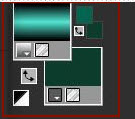
1. Apri un'immagine di 1015 x 685
pixels - trasparente
2. Attiva lo strumento
 e riempi il livello con il gradiente
e riempi il livello con il gradiente
3.
Selezioni>Carica/salva selezione>Carica selezione da
disco - Cerca e carica la selezione
‘’Noel-2021-1’’
4.
Selezioni>Innalza selezione a livello (per il momento
non vedrai nulla)

5. Effetti>Effetti di
riflesso>Specchio rotante
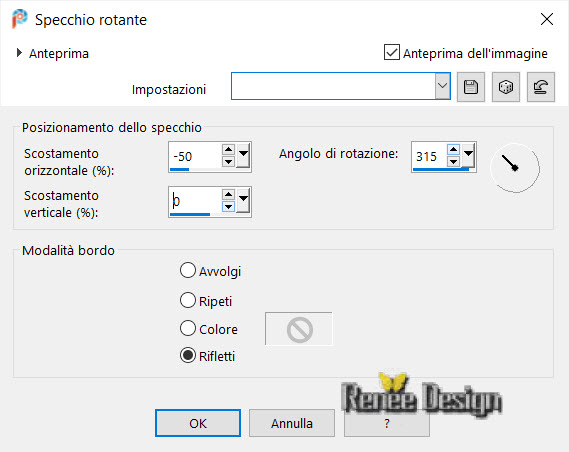
6. Livelli>Duplica
7. Immagine>Rifletti
orizzontalmente
8. Immagine>Rifletti verticalmente
- Diminuisci l'opacità di questo
livello a 51
9. Livelli>Unisci>Unisci giù
10. Effetti>Effetti di
riflesso>Caleidoscopio
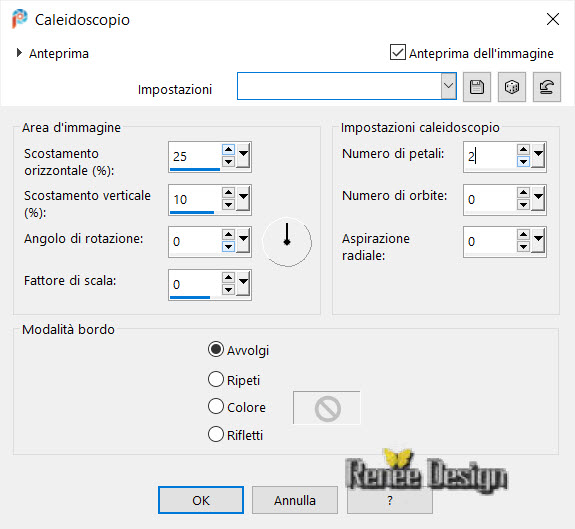
11. Effetti>Plugin>< I.C.NET
Software >Filter Unlimited 2.0>Andrew's
Filter Collection 61 – Random Cuttings per default
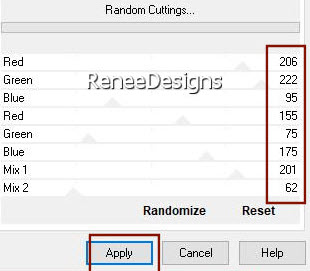
12. Effetti>Plugin>laming Pear>Flexify
2 (se il tuo lavoro si discosta leggermente dal mio, non
è una cosa grave)
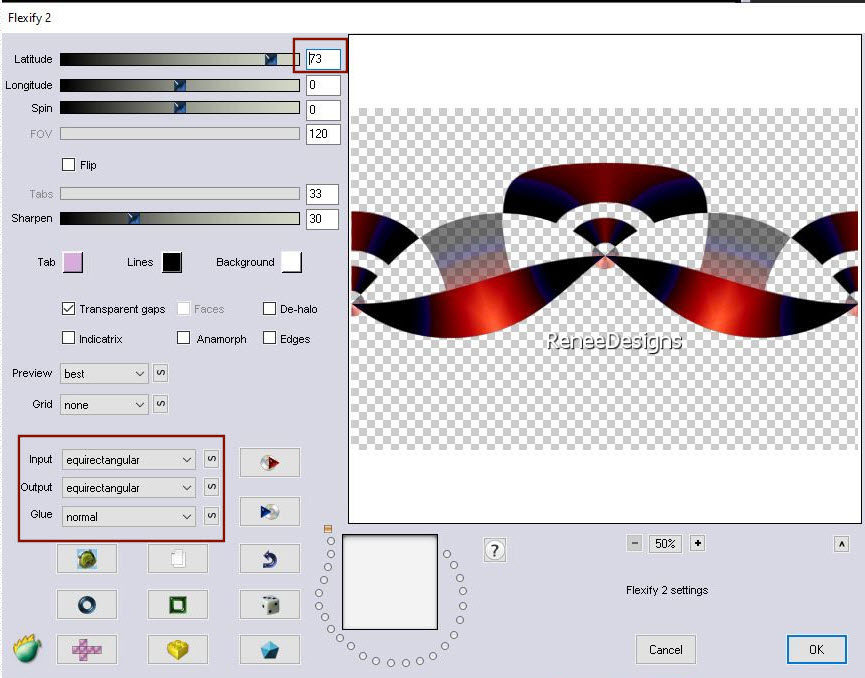
13. Oggetti>Allinea>Superiore
14. Effetti>Plugin>Alien Skin Eye
Candy 5>Impact>Perspective Shadow
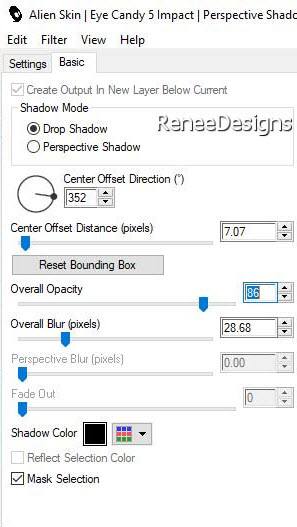
15. Attiva lo strumento
 - modalità Scala - e trascina sino a 250 pixels di
altezza
- modalità Scala - e trascina sino a 250 pixels di
altezza
- Tavolozza dei colori - imposta il
colore di primo piano con il bianco e come sfondo il
colore n.ro 2
- Prepara un gradiente di primo
piano - stile sprazzo di luce - così configurato:
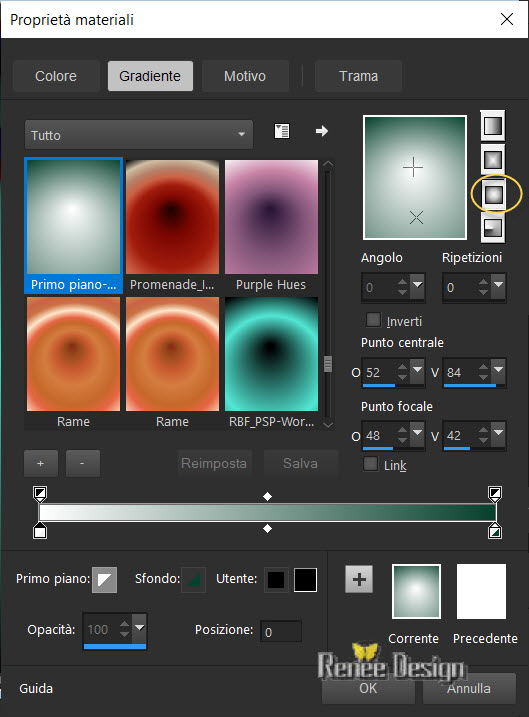
- Tavolozza dei livelli -
posizionati sul livello Raster 1
16. Livelli>Duplica
17. Attiva lo strumento Puntatore
(k) - modalità Scala verticale a 70%

18. Effetti>Plugin>Alien Skin Eye
Candy 5>Impact>Perspective Shadow - Preset
‘’Noel-2021-Shadow’’
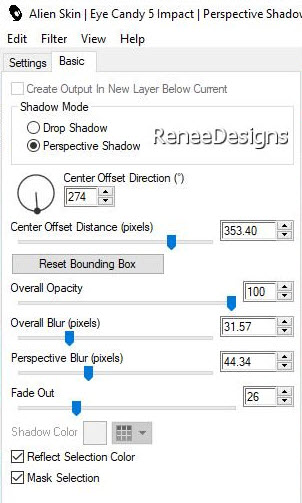
19.
Livelli>Nuovo livello raster
20. Selezioni>Carica/salva
selezione>Carica selezione da disco - Cerca e carica la
selezione
‘’Noel-2021-2’’
21. Attiva lo strumento Riempimento (f) e
riempi la selezione con il gradiente

22. Effetti>Plugin>Alien Skin>Eye Candy 5>Nature>Snow
Drift
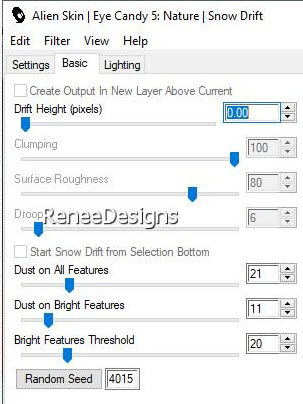
23. Effetti>Effetti di distorsione>Onda
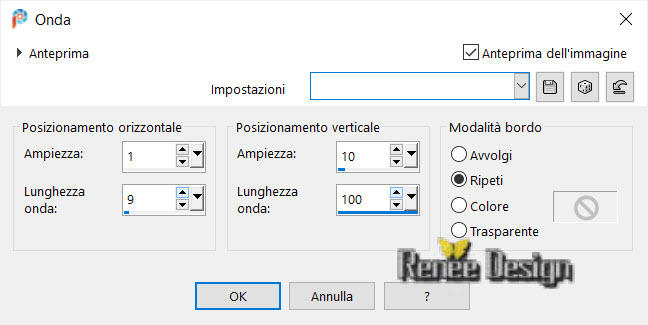
24. Effetti>Effetti immagine>Scostamento
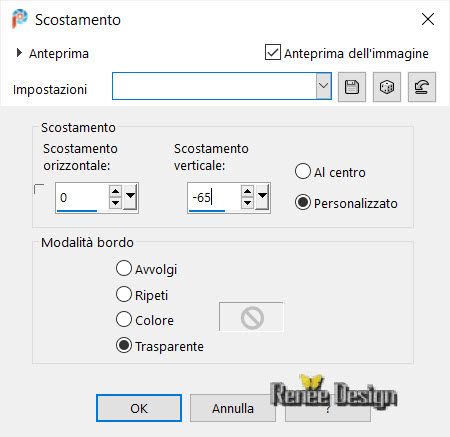
25. Effetti>Plugin>Alien Skin>Eye Candy 5>Impact>Motion
Trail-Preset : ‘’Noel-2021MT’’
- Tavolozza dei
livelli - posizionati sul livello Raster 1
26. Effetti>Plugin><
I.C.NET Software >Filter Unlimited 2.0>Andrew's
Filter Collection 61 –Random Cuttings per default
- Tavolozza dei
livelli - posizionati sul livello Raster 2
27. Effetti>Plugin>VDL
Adrenaline>Snowscape
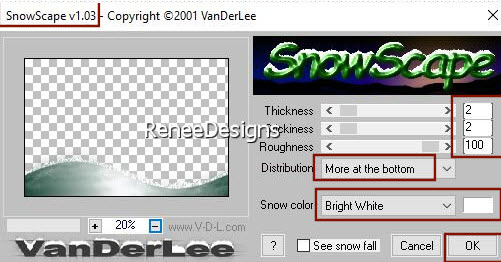
28. Livelli>Nuovo livello
raster
29. Selezioni>Carica/salva
selezione>Carica selezione da disco - Cerca e carica la
selezione
‘’Noel-2021-3’’
30. Attiva lo strumento Riempimento (f) e
riempi la selezione con il bianco

31. Apri lo strumento
 così configurato:
così configurato:

e su ciascuna linea - pulsante scurisci del mouse -
trascina verso il basso, a tuo gusto, per creare un
effetto simile:
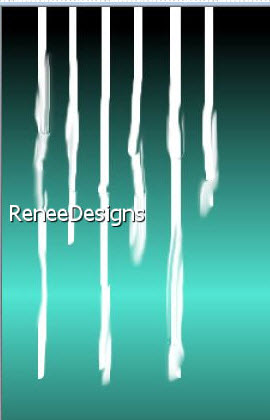
32. Effetti>Plugin>L&K’s-
Sanne 90/0
33.
Tavolozza dei livelli - cambia la modalità di
miscelatura di questo livello in Dissolvi
34.
Regola>Sfocatura>Sfocatura gaussiana a 5
-
Ripeti questo effetto
-
Tavolozza dei livelli - posizionati in alto
35.
Apri il tube
‘’Renee_NOEL2021-Image 1’’
-
Modifica>Copia - torna al tuo lavoro ed incolla come
nuovo livello
36.
Oggetti>Allinea>Superiore
-
Oggetti>Allinea>A sinistra
37.
Ripeti l'effetto VDL Adrenaline con questa
configurazione:
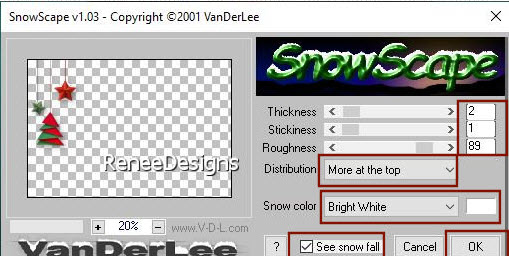
38. Apri il tube
‘’Renee_NOEL2021-Image 2’’
- Modifica>Copia - torna al tuo lavoro ed incolla
come nuovo livello
39. Oggetti>Allinea superiore
- Oggetti>Allinea a destra
40. Apri il tube
‘’Renee_NOEL2021-Image3’’
-
Modifica>Copia - torna al tuo lavoro ed incolla come
nuovo livello
41.
Attiva lo strumento Puntatore (k) ed imposta i seguenti
valori di posizionamento:
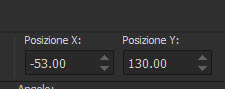 -53/130
-53/130
- Premi M per disattivare la funzione
Per il momento metti da parte questo lavoro
42. Apri un'immagine
trasparente di 638 x 638 pixels
43. Selezioni>Carica/salva
selezione>Carica selezione da disco - Cerca e carica la
selezione
‘’Noel-2021-boite-1’’
44. Apri il tube
‘’Renee_tubes-Noel2021-boite 1’’
- Modifica>Copia - torna
al tuo lavoro ed incolla nella selezione
45.
Livelli>Nuovo livello raster
(la nuova
selezione annullerà la precedente)
46. Selezioni>Carica/salva
selezione>Carica selezione da disco - Cerca e carica la
selezione
‘’Noel-2021-boite-2’’
47. Attiva lo strumento Riempimento
(f) e riempi la selezione con il colore #bebebe (n.ro
4)
48. Effetti>Plugin>< I.C.NET Software >Filter
Unlimited 2.0>Paper
Textures - Recycling Paper 99/51
49.
Effetti>Effetti bordo>Aumenta
50.
Effetti>Effetti 3D>Sfalsa ombra 5/20/80/60 in bianco

- Tavolozza dei colori - imposta in primo piano il
gradiente "bkgr131" - modalità lineare, così
configurato:
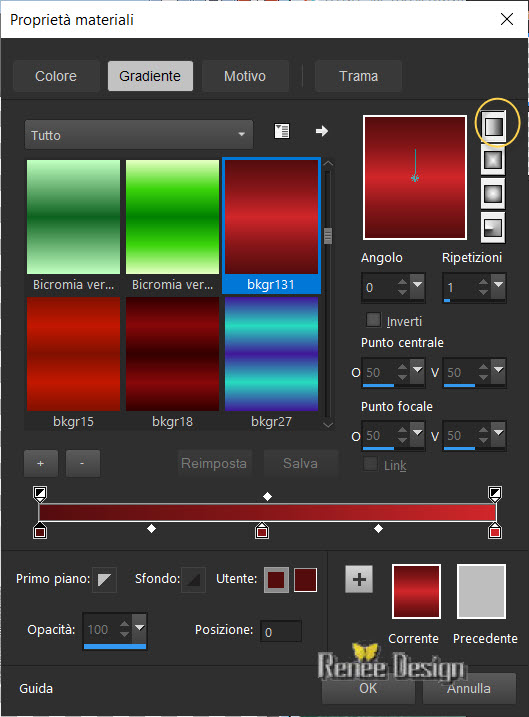
51. Livelli>Nuovo livello
raster
52. Selezioni>Carica/salva
selezione>Carica selezione da disco - Cerca e carica la
selezione
‘’Noel-2021-boite-3’’
53. Attiva lo strumento Riempimento
(f) e riempi la selezione con il gradiente
54. Livelli>Nuovo livello raster
55. Selezioni>Carica/salva
selezione>Carica selezione da disco - Cerca e carica la
selezione
‘’Noel-2021-boite-4’’
56. Attiva lo strumento Riempimento (f) e
riempi la selezione con il colore
#413e3b (n.ro 6)
57. Regola>Sfocatura>Sfocatura
gaussiana a 20

58. Livelli>Disponi>Sposta
giù
59. Tavolozza dei
livelli - cambia la modalità di miscelatura di questo
livello in Moltiplica - diminuisci l'opacità a 49
- Tavolozza dei
livelli - posizionati in alto
60. Livelli>Nuovo livello raster
61. Selezioni>Carica/salva
selezione>Carica selezione da disco - Cerca e carica la
selezione
‘’Noel-2021-boite-5’’
62. Attiva lo strumento Riempimento (f) e
riempi la selezione con il
bianco (2 o 3
clics)
63. Livelli>Nuovo livello raster
64. Selezioni>Carica/salva
selezione>Carica selezione da disco - Cerca e carica la
selezione
‘’Noel-2021-boite-6’’
65. Attiva lo strumento Riempimento (f) e
riempi la selezione con il colore
#bebebe (n.ro 4)
66.
Tavolozza dei livelli - cambia la modalità di
miscelatura di questo livello in Luce diffusa -
diminuisci l'opacità a 67
67. Livelli>Nuovo livello raster
68. Selezioni>Carica/salva
selezione>Carica selezione da disco - Cerca e carica la
selezione
‘’Noel-2021-boite-7’’
69. Attiva lo strumento Riempimento (f) e
riempi la selezione con il bianco
70. Livelli>Nuovo livello raster
71. Selezioni>Carica/salva
selezione>Carica selezione da disco - Cerca e carica la
selezione
‘’Noel-2021-boite-8’’
72. Attiva lo strumento Riempimento (f) e
riempi la selezione con il gradiente bkgr131

Attenzione: Posiziona
così i livelli (se necessario cambia, a tuo gusto, la
modalità di miscelatura e l'opacità)
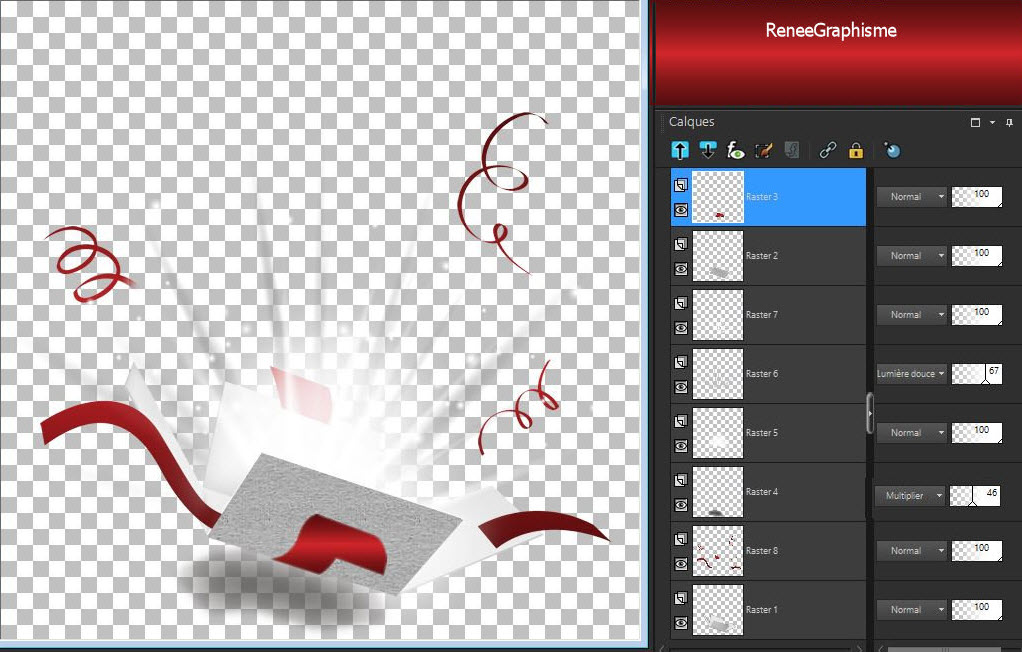
- Quando tutti i
livelli sono ben posizionati:
73. Tavolozza dei
livelli - posizionati in alto
74. Apri il tube
‘’Renee_tubes-Noel2021-boite 2’’
- Modifica>Copia -
torna al tuo lavoro ed incolla come nuovo livello
- Posiziona a tuo
gusto
75. Livelli>Unisci>Unisci
visibile
76. Modifica>Copia
77.
Riattiva il lavoro
che abbiamo lasciato da parte poco fa
78. Modifica>Copia
come nuovo livello (il tuo lavoro con la scatola)
- Posiziona in basso
a destra
79. Apri il tube
‘’Renee_tubes-Noel2021-boite 3’’
80. Modifica>Copia -
torna al tuo lavoro ed incolla come nuovo livello
81. Apri il tube
‘’Renee_tubes-Noel2021-boite 4’’, o un altro tube, e
posizionalo correttamente come se uscisse dalla scatola
82. Incolla il tube
del titolo
- Posiziona in alto
a destra
83. Decora a tuo
gusto con tubes a scelta
84. Livelli>Unisci>Unisci
visibile
85. Modifica>Copia
86. Apri il tube
della cornice
- Attiva lo
strumento
 e seleziona la
parte trasparente
e seleziona la
parte trasparente
87. Modifica>Incolla
nella selezione l'immagine in memoria

- Incolla il mio
watermark

Il
tutorial è terminato
Spero abbiate gradito eseguirlo
Grazie
Renée
Scritto il 27 settembre 2021
pubblicato
nel 2021
*
Ogni somiglianza con una lezione esistente è una pura
coincidenza
*
Non dimenticate di ringraziare i tubeurs e le
traduttrici che lavorano con e per noi.
Grazie
|